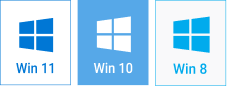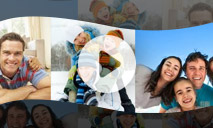Erstellen Sie eine Diashow unter Windows 10

Sind Sie gerade von einer Urlaubsreise zurückgekehrt? Dann schlummern vielleicht hunderte Fotos auf Ihrer Festplatte und warten darauf, präsentiert zu werden. Natürlich können Sie Ihren Freunden eine einfache Fotosequenz abspielenund sie zu Tode langweilen, aber eine tolle Alternative ist es, eine animierte Foto-Diashow mit Übergängen und Hintergrundmusik zu erstellen.
Welche Software wird Ihnen auf dem Weg helfen? Heute gibt es so viele Programme, Apps und Online-Dienstleistungen. In diesem Artikel werden Sie ein leistungsstarkes Programm auf Deutsch kennenlernen und erfahren, wie Sie in fünf einfachen Schritten Diashows unter Windows 10 erstellen.
Ein paar Programme, um Diashows unter Windows 10 zu erstellen:
◼️ Foto-App von Windows 10: Diese wurde von Microsoft entwickelt und ist als ein integriertes Programm auf Windows 10 verfügbar. Die Software ist mit vielen 3D-Effekten ausgestattet und lässt den Benutzer Fotos ohne einen zusätzlichen Editor bearbeiten, jedoch ist es komplett automatisch und wir Ihnen nicht die volle Kontrolle über die Fotos und die Art geben, wie sie auf dem Dia erscheinen.
◼️ Windows Movie Maker: Das ist ein weiterer beliebter Diashow-Ersteller von Microsoft. Es wird als integrierter Diashow-Ersteller in allen Windows Systemen verwendet, wird aber jetzt als unabhängiges Programm angeboten. Obwohl diese Software vielleicht bekannt ist und von vielen Benutzern gemocht wird, ist sie im Internet ziemlich schwer zu finden, und niemand möchte zusammen mit dem Programm Malware auf den Computer herunterladen.
◼️ Alternative Freeware und Shareware: Zur Zeit gibt es hunderte Programme, die herausragende Diashows kreieren können. Wenn Sie sich in deren Vielfalt verloren haben und nicht wissen, wo Sie suchen sollen, machen Sie sich keine Sorgen - in diesem Artikel werden wir Ihnen von den leistungsstarken Programmen erzählen, die wahrscheinlich alle Kreativ- und Bearbeitungsfunktionen für die Diashow-Erstellung umfassen.
Wie erstellen Sie also eine Diashow mit Musik unter Windows 10 mit SmartSHOW 3D? Hier sind die Schritte:
Schritt 1. Das Diashow-Programm für Windows 10 installieren
Klicken Sie zuerst auf den Download-Button herunter, um SmartSHOW 3D zu installieren. Das Herunterladen ist kostenlos und braucht ein paar Minuten. Mit dem umfangreichen Bearbeitungs-Toolkit, werden Sie bewundernswerte Präsentationen erhalten. Sind Sie bereit, es auszuprobieren? Dann starten Sie das Diashow-Programm unter Windows 10 und es kann losgehen!
Es ist Ihre Entscheidung, welche Art Slideshow Sie auswählen möchten, an der Sie arbeiten werden. Wenn Sie ein einzigartiges Projekt erstellen möchten, beginnen Sie mit der Erstellung Ihrer Diashow ganz von vorne. Auf diese Weise werden Sie die Fotos auf kreative Art anordnen können und die Effekte anwenden, die Sie möchten. Wenn Sie nicht viel Zeit haben, können Sie einen der 5-Minuten-Entwürfe auswählen und Ihre Diashow mit ein paar Klicks fertig machen. Wir haben die Option „Neues Projekt“ gewählt, da wir etwas Besonderes machen wollen.
Schritt 2. Fotos hinzufügen und Collagen erstellen
Fügen Sie Ihre Fotos zum Storyboard hinzu. Sie können wenn nötig die Reihenfolge ändern - um das zu tun, ziehen Sie das Foto an den gewünschten Platz und legen es ab. Möchten Sie Ihre Bilder-Diashow noch interessanter machen? Verwenden Sie 570+ Vorlagen und Effekte, um fantastische Collagen zu kreieren, und Sie können all Ihre besten Fotos auf einmal anzeigen.
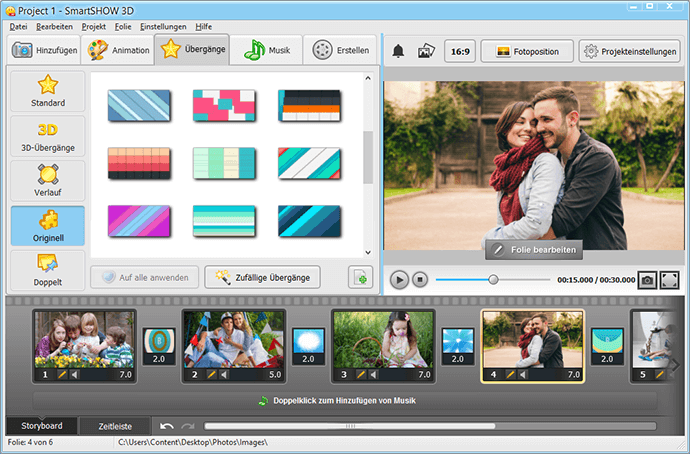
Schritt 3. Coole Musik auswählen
Gehen Sie auf den Musik-Reiter und wählen Sie ein Lied aus, das zu Ihrem Video passt. Sie können entweder einen der 200+ lizenzfreien Titel aussuchen oder Ihre eigenen Lieder hochladen. Mit Hilfe dieses Diashow-Programms werden Sie auch unter Windows 10 in der Lage sein, Audiokommentare aufzunehmen, also nutzen Sie den Vorteil under gänzen Sie Ihr Video mit ein wenig Storytelling.
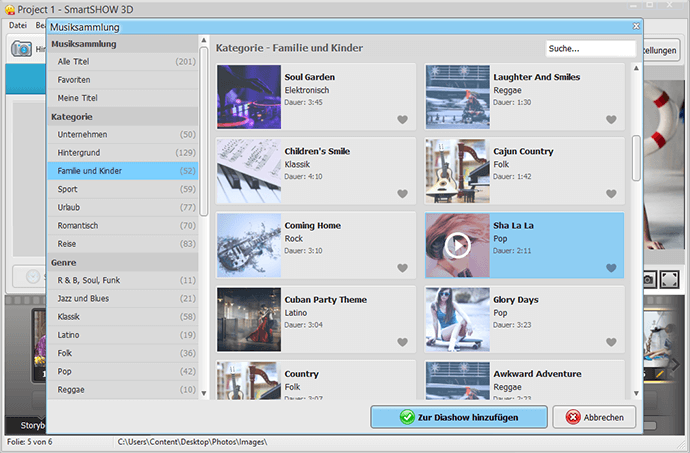
Schritt 4. Mit Animationen spielen
Nachdem Sie die Basis kreiert haben, nehmen Sie sich ein wenig Zeit zum Experimentieren. Wie wäre es, coole Animationen und Spezialeffekte einzufügen? Fügen Sie coole 3D-Animationen hinzu oder erstellen Sie Ihre eigenen mit Hilfe des Slide-Editors. Dort können Sie ebenfalls realistische Effekte wie Schnee, Regen oder fallende Blätter hinzufügen. Lust auf mehr? SmartSHOW 3D ermöglicht es Ihnen, Videos als Hintergrund hinzuzufügen. Fügen Sie Ihre eigenen Videoclips ein und kombinieren Sie diese mit Standbildern, um atemberaubendes Bildmaterial zu erhalten. Oder sehen Sie sich eine integrierte Kollektion von 20+ einzigartigen Video hintergründen an, die zu jedem beliebigen Anlass passen!
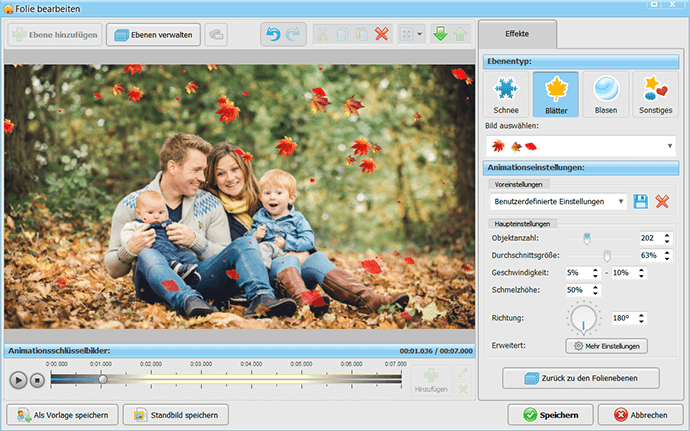
Schritt 5. Eine Diashow mit Musik unter Windows 10 erstellen
Wenn Sie mit dem Bearbeiten Ihres Projektes fertig sind, gehen Sie auf den Kreieren-Reiter, um das Video aus den Fotos zu machen. Suchen Sie ein Format entsprechen Ihrer Bedürfnisse aus. Wenn Sie Ihr Video auf YouTube oder Facebook teilen möchten, dann wählen Sie „Video für das Internet“ aus. Wenn Sie es bevorzugen, die Diashow auf Ihrem Fernseher anzusehen, dann wählen Sie die TV-Marke und das Modell aus, oder nehmen Sie einfach „HD-Video“.
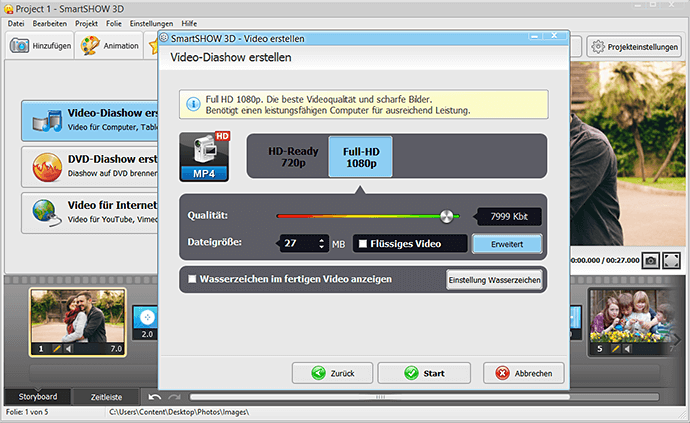
dieses Format wird von allen gängigen Geräten und Apps unterstützt.
Sehen Sie, wie einfach es ist? Probieren Sie es selbst kostenlos aus:
Denken Sie, Sie sind ein Anfänger und haben nicht genügend Fertigkeiten, fantastische Diashows unter Windows 10 zu erstellen? Die SmartSHOW 3D App hat viele fertige Vorlagen für verschiedene Anlässe, die es Ihnen erlauben werden, ein Video mit ein paar Klicks zu erstellen! Sehen Sie sich diese an:

„Glücklich zusammen"

Diashow-Vorlage für den Urlaub

Porträts aus der Vergangenheit

Moderne Diashow-Effekte
Darüber hinaus können Sie jede dieser Vorlagen nach Ihrem Geschmackan passen oder sie sogar alle kombinieren, um etwas Einzigartiges zu kreieren! Sind Sie bereit, sie mit Ihren eigenen Fotos auszuprobieren? Auf was warten Sie dann? Nur zu, starten Sie diese großartige Diashow-App für Windows 10 und erstellen Sie Ihr perfektes Video innerhalb weniger Minuten.
Interessieren Sie sich auch für alternative Software? Dann ist Movavi Slideshow Maker wirklich das, was Sie ausprobieren müssen. Mit diesem Diashow-Maker für Windows 10 werden Sie mit Ihrem Projekt nicht nur 3 einfachen Schritten fertig sein, sondern können es auch mit Audio, Titeln, visuellen Effekten und vielem mehr personalisieren. Und wenn Sie Ihre Diashow im Anschluss teilen möchten, ist das dank der Direkt-Upload-Funktion ganz einfach. Nutzen Sie die Testversion und erkunden Sie diese benutzerfreundliche Software auf eigene Faust.
Starten Sie jetzt mit SmartSHOW 3D!
![]() Für Windows 11, 10, 8, 7
Für Windows 11, 10, 8, 7